Win10开始菜单如何不显示最新安装的应用软件?
发布时间:2017-04-06 21:48:26 浏览数:
在Win10系统的开始菜单中,当我们新安装一款应用软件的时候就会在上面显示出来,这和Win7开始菜单类似,对于一些有强迫症的同学来说,这不太完美~那么如何才能让win10开始菜单不显示最新添加的应用软件呢?下面一起来看看在win10中是如何设置的
设置步骤:
1、右键点击桌面空白处,在右键菜单中选择“个性化”;(大家也可以在设置中打开个性化);
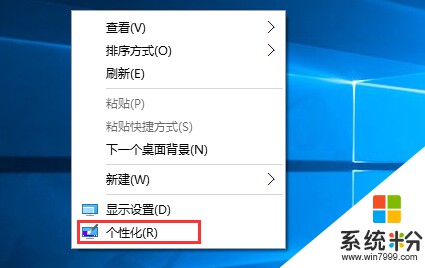
2、打开个性化设置界面后,我们在左边列表中选择“开始”选项,然后在右侧将“显示最近添加的应用”开关“关闭”;
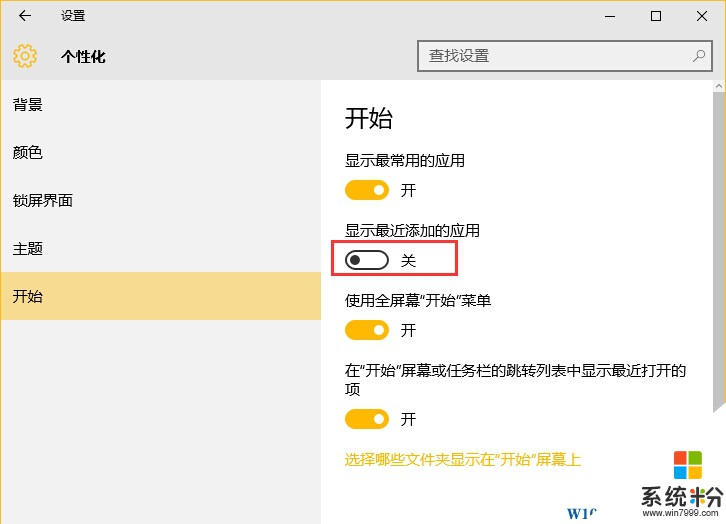
OK,进行设置后,我们再打开Win10的开始菜单,就不会再显示最近安装的新应用软件了,这无疑也让用户的隐私更安全!
设置步骤:
1、右键点击桌面空白处,在右键菜单中选择“个性化”;(大家也可以在设置中打开个性化);
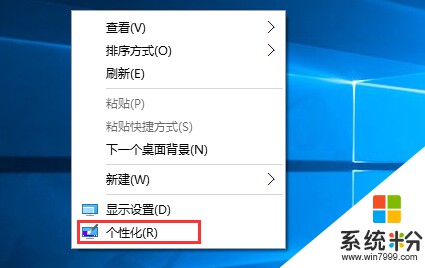
2、打开个性化设置界面后,我们在左边列表中选择“开始”选项,然后在右侧将“显示最近添加的应用”开关“关闭”;
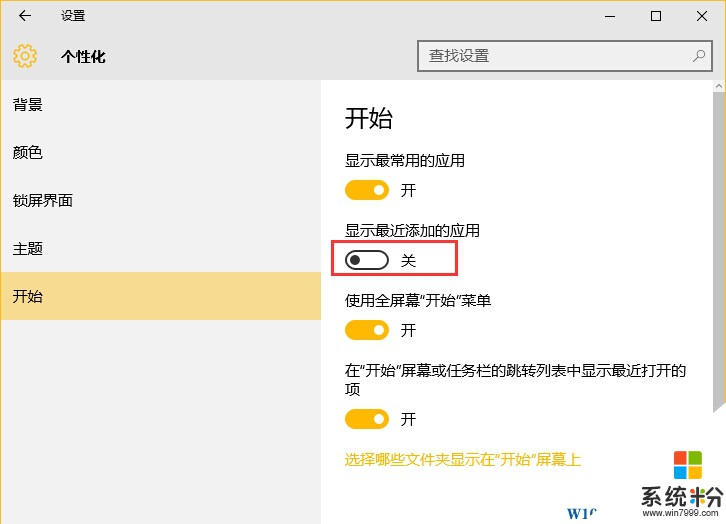
OK,进行设置后,我们再打开Win10的开始菜单,就不会再显示最近安装的新应用软件了,这无疑也让用户的隐私更安全!